用友T1商贸宝批发零售V11.1会员卡使用步骤说明
用友T1商贸宝使用指南
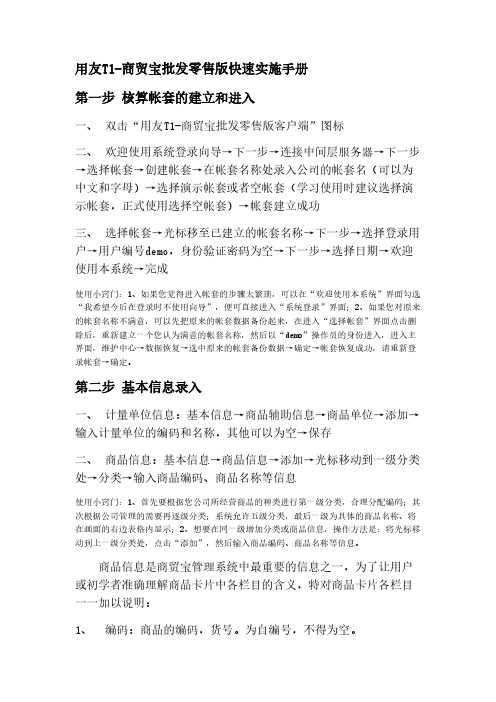
用友T1-商贸宝批发零售版快速实施手册第一步核算帐套的建立和进入一、双击“用友T1-商贸宝批发零售版客户端”图标二、欢迎使用系统登录向导→下一步→连接中间层服务器→下一步→选择帐套→创建帐套→在帐套名称处录入公司的帐套名(可以为中文和字母)→选择演示帐套或者空帐套(学习使用时建议选择演示帐套,正式使用选择空帐套)→帐套建立成功三、选择帐套→光标移至已建立的帐套名称→下一步→选择登录用户→用户编号demo,身份验证密码为空→下一步→选择日期→欢迎使用本系统→完成使用小窍门:1、如果您觉得进入帐套的步骤太繁琐,可以在“欢迎使用本系统”界面勾选“我希望今后在登录时不使用向导”,便可直接进入“系统登录”界面;2、如果您对原来的帐套名称不满意,可以先把原来的帐套数据备份起来,在进入“选择帐套”界面点击删除后,重新建立一个您认为满意的帐套名称,然后以“demo”操作员的身份进入,进入主界面,维护中心→数据恢复→选中原来的帐套备份数据→确定→帐套恢复成功,请重新登录帐套→确定。
第二步基本信息录入一、计量单位信息:基本信息→商品辅助信息→商品单位→添加→输入计量单位的编码和名称,其他可以为空→保存二、商品信息:基本信息→商品信息→添加→光标移动到一级分类处→分类→输入商品编码、商品名称等信息使用小窍门:1、首先要根据您公司所经营商品的种类进行第一级分类,合理分配编码;其次根据公司管理的需要再逐级分类;系统允许五级分类,最后一级为具体的商品名称、将在画面的右边表格内显示;2、想要在同一级增加分类或商品信息,操作方法是:将光标移动到上一级分类处,点击“添加”,然后输入商品编码、商品名称等信息。
商品信息是商贸宝管理系统中最重要的信息之一,为了让用户或初学者准确理解商品卡片中各栏目的含义,特对商品卡片各栏目一一加以说明:1、编码:商品的编码,货号。
为自编号,不得为空。
2、名称:商品名称不得为空。
3、助记码:系统自动读取,不必手工录入4、条码:本系统支持扫描枪输入,你只需在基本信息中录入该商品的条码信息,录单时再点击“条码扫描”按钮,在条码输入栏使用扫描枪扫入条码,即可带出该商品关联信息。
T1商贸宝批发零售版操作手册

T1商贸宝批发零售版操作手册T1商贸宝批发零售版操作手册1、软件安装、调试安装系统环境:windows2003、windowsXP、windows7(旗舰版)计算机名不能带特殊符号,必须是英文、数字或者英文+数字组合,三种形式。
安装软件前必须先装数据库。
(安装光盘里有自带的简版数据库) 安装时注意服务器和客户端差别,服务器安装时全选。
客户端只选择安装客户端的选项。
软件默认安装D盘,可以改动,但建议不装C盘,避免计算机重做系统造成数据丢失。
软件安装完毕后重启,开机后关联数据库。
2、创建帐套登陆软件时,服务器和客户端都选择客户端登陆。
在“系统登陆向导”中,服务器端直接登陆,客户端在“请选择您的登陆服务器”一栏中输入服务器的IP地址,然后进行登陆。
登陆后选择相应的帐套,第一次登陆需要创建帐套。
管理员名称“sa”密码为数据库密码。
输入新的帐套名称,数据库名称自动生成。
业务模块看使用情况选择,可以全选。
登陆帐套后,选择需要登陆的操作员(第一次登陆时使用DEMO 操作员登陆,密码为空),输入相应密码登陆软件。
3、基本信息创建帐套后,首先设置基本信息。
登陆软件后,在左上角找到基本信息。
选择需要录入的相应信息如商品、仓库、往来单位、部门、内部职员等一些前期需要录入的基本信息。
录入信息时,带*的是必录项。
大部分信息支持Excel表格形式的导入,但是必须按照规定的Excel模版格式(模版格式在导入中能找到)。
选择路径导入就可以。
同样,信息支持Excel输出,在打印中可以选择。
会员卡信息设置在辅助中心的会员卡管理中。
前期需要设置会员卡类型等相关设置。
可以根据设置的不同会员卡等级来给予他们相应的权限。
4、采购管理在录入进货单时,如果有订单,可以根据订单生成。
没有订单的话,可以直接填写进货单。
根据日常的入库单,会自动生成屏幕下方的一些常用表格。
表格右面可以设置常用表。
带*的是必填项,输入框右面有类似省略号的信息需要点击选择。
商贸宝-批发零售版基本操作指南
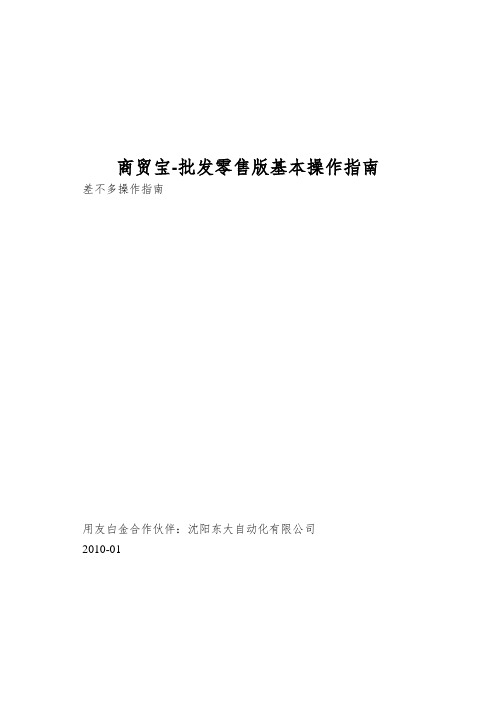
商贸宝-批发零售版基本操作指南差不多操作指南用友白金合作伙伴:沈阳东大自动化有限公司2010-01名目1 账套操作51.1账套登陆51.2账套创建61.3账套备份61.4账套复原61.5账套删除62 基础信息72.1商品单位72.2商品信息72.3拆装模版82.4仓库信息82.5地区信息82.6往来信息82.7会员卡治理8 2.8部门信息82.9职员信息82.10现金银行9 2.11其他收入92.12费用类型9 2.13固定资产9 2.14会计科目92.15附加讲明93 系统治理93.1用户权限93.1.1用户组权限 9 3.1.2用户治理10 3.2用户密码10 3.3系统配置103.3.1企业信息103.3.2成本算法103.3.3录帐配置103.3.4其他配置103.3.5小数配置103.3.6模糊查询113.3.7单据自动储存11 3.4价格配置114.期初建帐114.1期初数据114.1.1期初库存商品11 4.1.2期初现金银行11 4.1.3期初应收应对11 4.2正式开帐124.3系统重建125 要紧业务处理举例12 5.1进货入库125.2销售出库135.3收款单135.4付款单145.5现金费用145.6一样费用145.7其他收入145.8内部转款146.其他功能156.1业务草稿156.2经营历程157常用报表157.1库存存货情形157.1.1库存状况表 157.1.2仓库进销存变动表 15 7.2现金\银行存款查询15 7.3往来款项查询15 7.3.1单位应收应对查询 15 7.3.2往来对账157.4商品进\销\存分析15 7.4.1商品经营分析15 7.4.1客户商品销售统计 16 7.5企业经营情形查询16商贸宝-批发零售版-差不多操作指南1 账套操作1.1账套登陆1)点击桌面上的“商贸宝-客户端”图标。
2)点击【下一步】,选择登陆的服务器。
3)点击【下一步】,选择相应的帐套。
T1商贸宝批发零售版操作手册

◇核心功能
方便快捷的业务处理功能
采购订货 进货入库 销售出库
完善的零售管理功能
设备支持 条码管理 门店促销 会员管理
丰富的报表统计功能
进货统计 销售统计 库存分布 费用统计
◇产品优势
流畅的业务功能:
采购入库-付款-单据打印销售出库ຫໍສະໝຸດ 收款-单据打印精细的库存管理:
报损单、报溢单、库存盘点、组装拆卸、阶段性 库存变动表、库存分布数据随时掌握
在这里可以选择付款账户
◆第六部分 常用报表查询功能
在“信息中心-单据统计中心”中可以查询进货单、出1货单、报 损报溢单等,以销售出库单为例,查询1月1日-到6月1日所有销 售出库单
在单据统计中,我们可以查看各种报表,也可以将这些报表打印出来 实时的体现出企业的经营状况
根据需要设计打印报表
图为2011年7月份进货单
下图为打印格式设置界面,根据需要来设计报表
图为2011年7月份进货单打印预览
在库存管理模块中,选择仓库进销存变动表,输入要查询的日期, 就能查看上月已有库存、本月变动库存、当月库存,也可以查看相 应商品库存变动明细,通过打印即可输出仓库月发生量
在库存分布表中可以随时反映出实时的库存信息
用友T1商贸宝批发零售版
◆第一部分 功能介绍
适用行业
核心功能 产品优势
◇适用行业
T1商贸宝是一套面向小型商贸企业简单易 用、价格适当的入门级信息管理系统,集 进货、销售、库存等物流业务管理和简单 钱流管理于一体,可广泛适用于商品流通 领域中的各个行业如:洗涤日化、粮油食 品、文化用品、五金建材、家居用品、综 合贸易公司等商贸企业
实时的往来账款:
单位应收应付款实时掌握,应收款超期自动提示
用友T1-商贸宝U盘版11.1产品使用必读
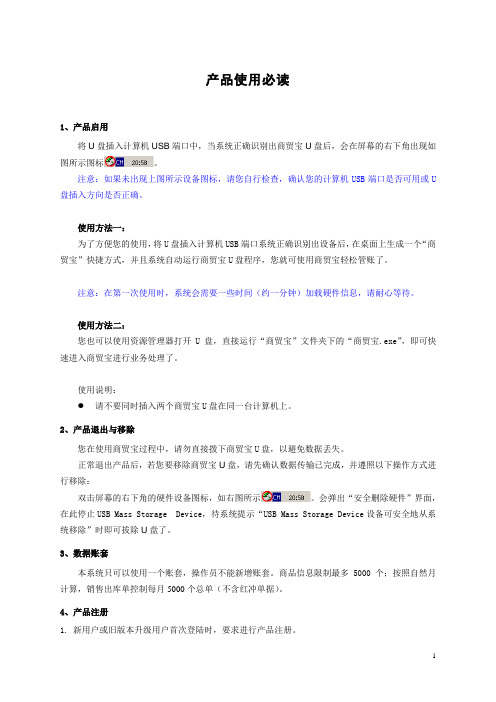
产品使用必读1、产品启用将U盘插入计算机USB端口中,当系统正确识别出商贸宝U盘后,会在屏幕的右下角出现如图所示图标。
注意:如果未出现上图所示设备图标,请您自行检查,确认您的计算机USB端口是否可用或U 盘插入方向是否正确。
使用方法一:为了方便您的使用,将U盘插入计算机USB端口系统正确识别出设备后,在桌面上生成一个“商贸宝”快捷方式,并且系统自动运行商贸宝U盘程序,您就可使用商贸宝轻松管账了。
注意:在第一次使用时,系统会需要一些时间(约一分钟)加载硬件信息,请耐心等待。
使用方法二:您也可以使用资源管理器打开U盘,直接运行“商贸宝”文件夹下的“商贸宝.exe”,即可快速进入商贸宝进行业务处理了。
使用说明:请不要同时插入两个商贸宝U盘在同一台计算机上。
2、产品退出与移除您在使用商贸宝过程中,请勿直接拨下商贸宝U盘,以避免数据丢失。
正常退出产品后,若您要移除商贸宝U盘,请先确认数据传输已完成,并遵照以下操作方式进行移除:双击屏幕的右下角的硬件设备图标,如右图所示。
会弹出“安全删除硬件”界面,在此停止USB Mass Storage Device,待系统提示“USB Mass Storage Device设备可安全地从系统移除”时即可拔除U盘了。
3、数据账套本系统只可以使用一个账套,操作员不能新增账套。
商品信息限制最多5000个;按照自然月计算,销售出库单控制每月5000个总单(不含红冲单据)。
4、产品注册1. 新用户或旧版本升级用户首次登陆时,要求进行产品注册。
2. 打开程序时,首先进入用户信息注册界面。
用户将必填项填写完毕后才能正常使用产品。
当用户处于联网状态,自动上传用户信息;当用户未联网且未上传注册信息,每次启动产品都将给出提示“请连接互联网完成注册,以便获取更多产品支持”。
注册成功后,弹出是否进入“学习中心”界面,选择“确认”打开视频课件,选择“取消”直接进入产品。
5、产品使用产品具体的使用方法请您通过观看多媒体教程进行学习。
T1商贸宝批发零售版操作手册

在库存分布表中可以随时反映出实时的库存信息
用友T1商贸宝批发零售版
YONYOU 用友软件 客户信赖的长期合作伙伴
◆第一部分 功能介绍
适用行业 核心功能 产品优势
◇适用行业
T1商贸宝是一套面向小型商贸企业简单易 用、价格适当的入门级信息管理系统,集 进货、销售、库存等物流业务管理和简单 钱流管理于一体,可广泛适用于商品流通 领域中的各个行业如:洗涤日化、粮油食 品、文化用品、五金建材、家居用品、综 合贸易公司等商贸企业
期初数据录入开账后,不能随意更改,录入期初数据时 1 一定要谨慎录入
◆第四部分 基本信息建立
若用户需要在软件中新增商品、库房、部门、职员等信息,可在基本信 息-商品信息/仓库信息/部门信息/职员信息,按步骤添加,以仓库为例
相当于添加一个分仓库 相当于在分仓库下又分为多个库房
◆第五部分 单据填制流程
根据需要设计打印报表 图为2011年7月份进货单
ቤተ መጻሕፍቲ ባይዱ
下图为打印格式设置界面,根据需要来设计报表
图为2011年7月份进货单打印预览
在库存管理模块中,选择仓库进销存变动表,输入要查询的日期, 就能查看上月已有库存、本月变动库存、当月库存,也可以查看相 应商品库存变动明细,通过打印即可输出仓库月发生量
在进货管理模块中选择进货入库
红色星号为必填项、数量、单价为必填项,确认无误后可以点击单据过账 在这里可以选择付款账户
◆第六部分 常用报表查询功能
在“信息中心-单据统计中心”中可以查询进货单、出1货单、报 损报溢单等,以销售出库单为例,查询1月1日-到6月1日所有销 售出库单
在单据统计中,我们可以查看各种报表,也可以将这些报表打印出来 实时的体现出企业的经营状况
用友T1商贸宝批发零售普及版快速实施手册..doc
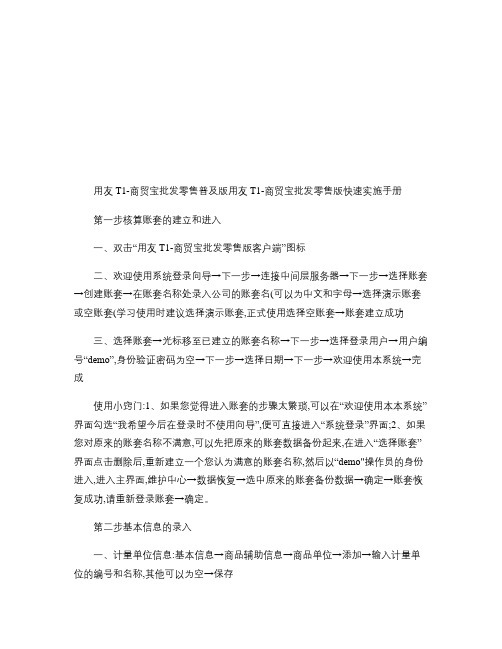
用友T1-商贸宝批发零售普及版用友T1-商贸宝批发零售版快速实施手册第一步核算账套的建立和进入一、双击“用友T1-商贸宝批发零售版客户端”图标二、欢迎使用系统登录向导→下一步→连接中间层服务器→下一步→选择账套→创建账套→在账套名称处录入公司的账套名(可以为中文和字母→选择演示账套或空账套(学习使用时建议选择演示账套,正式使用选择空账套→账套建立成功三、选择账套→光标移至已建立的账套名称→下一步→选择登录用户→用户编号“demo”,身份验证密码为空→下一步→选择日期→下一步→欢迎使用本系统→完成使用小窍门:1、如果您觉得进入账套的步骤太繁琐,可以在“欢迎使用本本系统”界面勾选“我希望今后在登录时不使用向导”,便可直接进入“系统登录”界面;2、如果您对原来的账套名称不满意,可以先把原来的账套数据备份起来,在进入“选择账套”界面点击删除后,重新建立一个您认为满意的账套名称,然后以“demo"操作员的身份进入,进入主界面,维护中心→数据恢复→选中原来的账套备份数据→确定→账套恢复成功,请重新登录账套→确定。
第二步基本信息的录入一、计量单位信息:基本信息→商品辅助信息→商品单位→添加→输入计量单位的编号和名称,其他可以为空→保存二、商品信息:基本信息→商品信息→添加→光标移到一级分类处→分类→输入商品编码、商品名称等信息使用小窍门:1、首先要根据您公司所经营商品的种类进行第一级分类,合理分配编码;其次根据公司管理的需要再逐级分类;系统允许五级分类,最后一级为具体的商品名称,将在画面的右边表格内显示;2、想要在同一级增加分类或商品信息,操作方法是:将光标移到上一级分类处,点击“添加”,然后输入用友T1-商贸宝批发零售普及版商品编码、商品名称等信息。
商品信息是商贸宝管理系统中最重要的信息之一,为了让用户或初学者准确理解商品卡片中各栏目的含义,特对商品卡片各栏目一一加以说明:1、编码:商品的编码,货号。
用友T1-商宝贸批发零售版教程

功能全面
涵盖采购、销售、库存、财务等各个环节, 满足企业日常经营所需。
Байду номын сангаас
高效稳定
系统运行稳定,数据处理速度快,确保业务 连续性。
安全性高
采用多重加密和安全措施,确保数据安全和 交易可靠性。
02
CATALOGUE
系统安装与配置
安装步骤
下载安装包
从用友官网下载T1-商宝贸批发零售版的安装包。
安装环境准备
客户管理
客户信息管理
建立客户信息档案,记录客户的基本信息、交易记 录等,方便用户对客户进行管理。
客户关怀
提供客户关怀功能,如生日提醒、节日祝福等,增 强客户忠诚度。
客户分析
对客户数据进行分析,发现客户需求和消费习惯, 制定更有针对性的营销策略。
供应商管理
供应商信息管理
建立供应商信息档案,记录供应商的 基本信息、供货记录等,方便用户对
集成方式
系统集成可以采用API接口、中间件、数据库链接等方式,具体方式应根据实际需求和 系统架构来选择。
集成步骤
系统集成一般包括需求分析、方案设计、开发实施、测试验收等步骤,确保系统集成顺 利进行。
定制开发
定制开发概述
用友T1-商宝贸批发零售版系 统定制开发是根据企业实际 需求,对该系统进行功能扩 展、界面优化等方面的开发 工作。
供应商进行管理。
采购管理
提供采购订单录入、查询、修改等功 能,方便用户对采购数据进行管理。
供应商评价
对供应商进行评价和考核,确保供应 商质量和服务水平符合企业要求。
05
CATALOGUE
高级教程
系统集成
集成概述
用友T1-商宝贸批发零售版系统集成是指将该系统与其他软件或硬件进行连接,实现数 据共享和业务流程自动化。
用友T1-商贸宝详细操作教程
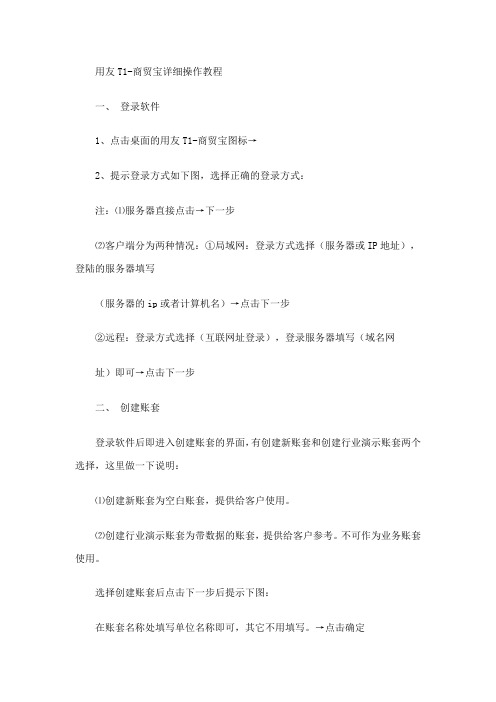
用友T1-商贸宝详细操作教程一、登录软件1、点击桌面的用友T1-商贸宝图标→2、提示登录方式如下图,选择正确的登录方式:注:⑴服务器直接点击→下一步⑵客户端分为两种情况:①局域网:登录方式选择(服务器或IP地址),登陆的服务器填写(服务器的ip或者计算机名)→点击下一步②远程:登录方式选择(互联网址登录),登录服务器填写(域名网址)即可→点击下一步二、创建账套登录软件后即进入创建账套的界面,有创建新账套和创建行业演示账套两个选择,这里做一下说明:⑴创建新账套为空白账套,提供给客户使用。
⑵创建行业演示账套为带数据的账套,提供给客户参考。
不可作为业务账套使用。
选择创建账套后点击下一步后提示下图:在账套名称处填写单位名称即可,其它不用填写。
→点击确定(注意:授予管理员权限处不要做修改,否则账套会建立失败)稍后几秒提示:账套建立成功→确定选择账套→下一步登录账套→选择操作员→输入密码→选择日期(日常操作默认日期即可)三、基本信息录入1、商品辅助信息⑴商品单位基本信息→商品辅助信息→商品单位→添加输入编号和名称,助记码根据名称中没个字拼音的首字母自动生成。
依次可将该账套中所有能用到的商品单位全部录入。
⑵自定义说明:是作为一项辅助商品分类的选项,用户也可将该项用于查询。
添加方法:基本信息→商品辅助信息→自定义→添加→同商品单位一样,需要填入编号和名称,助记码根据名称中每个字拼音的首字母自动生成。
信息输入错误可选中该信息→删除2、商品信息①基本信息→商品信息→同级添加→输入商品编码→名称→商品单位换算率→保存(注:商品单位中,基本信息输入该商品最小单位,例如“个”。
辅助单位中依次输入较大一级单位,例如“盒”。
并在换算率中输入两个单位之间的换算率例如“10”。
下方换算关系可得到关系式:1盒=10个)②同级添加一级目录后,可选中该级目录中的商品点击“向下分类”进行分类添加。
③商品信息输入错误可选中该信息→删除成本算法解析:可根据实际需求填写,成本算法的区别加权移动平均----不同价格入库的同一个商品都是取平均价先进先出----不同价格入库的商品分开去管理。
T1-商贸宝大众版11.1手册
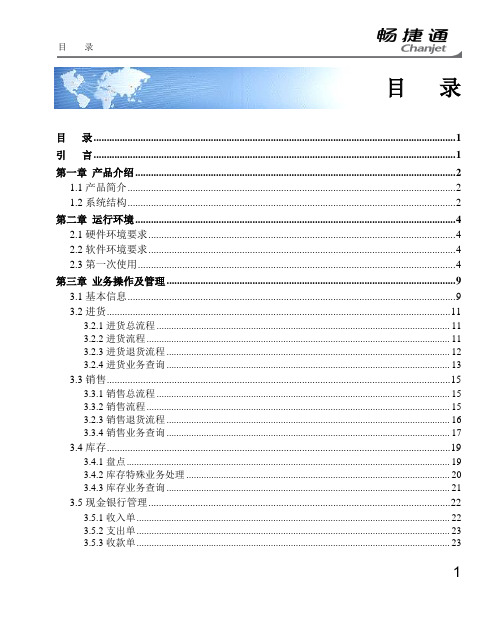
目录目录目录 (1)引言 (1)第一章产品介绍 (2)1.1产品简介 (2)1.2系统结构 (2)第二章运行环境 (4)2.1硬件环境要求 (4)2.2软件环境要求 (4)2.3第一次使用 (4)第三章业务操作及管理 (9)3.1基本信息 (9)3.2进货 (11)3.2.1进货总流程 (11)3.2.2进货流程 (11)3.2.3进货退货流程 (12)3.2.4进货业务查询 (13)3.3销售 (15)3.3.1销售总流程 (15)3.3.2销售流程 (15)3.2.3销售退货流程 (16)3.3.4销售业务查询 (17)3.4库存 (19)3.4.1盘点 (19)3.4.2库存特殊业务处理 (20)3.4.3库存业务查询 (21)3.5现金银行管理 (22)3.5.1收入单 (22)3.5.2支出单 (23)3.5.3收款单 (23)1目录3.5.4付款单 (24)3.5.5现金银行业务查询 (25)3.6企业经营分析 (25)3.7系统管理 (25)3.8系统初始化 (26)2引言引言欢迎使用“T1-商贸宝大众版”产品。
本手册适用于“T1-商贸宝大众版”及其后继产品,如发现本手册与产品有不符之处,请以最新产品为准。
本手册共分三部分,详细描述了产品的功能及使用方法。
第一部分是系统概述,描述了产品概况及系统结构。
第二部分是运行环境,详细说明了产品的运行环境,及相关的技术信息。
第三部分是业务管理,详细说明了业务功能的操作与使用方法。
包括基本档案、进货管理、销售管理、仓库管理、现金银行管理、报表中心、系统维护等。
1产品介绍第一章产品介绍1.1产品简介“T1-商贸宝大众版”软件是由畅捷通软件有限公司结合多年的研发和行业调查实践经验研究开发出来的现代商贸管理系统。
此产品功能简单、实用,能满足单体店的简单经营,基础操作方便、快捷,不用培训即可使用该软件。
整个系统包括基本档案管理、进货管理、销售管理、库存管理、现金银行管理、报表中心、系统管理等。
(完整版)用友T1商贸宝使用指南

用友T1-商贸宝批发零售版快速实施手册第一步核算帐套的建立和进入一、双击“用友T1-商贸宝批发零售版客户端”图标二、欢迎使用系统登录向导→下一步→连接中间层服务器→下一步→选择帐套→创建帐套→在帐套名称处录入公司的帐套名(可以为中文和字母)→选择演示帐套或者空帐套(学习使用时建议选择演示帐套,正式使用选择空帐套)→帐套建立成功三、选择帐套→光标移至已建立的帐套名称→下一步→选择登录用户→用户编号demo,身份验证密码为空→下一步→选择日期→欢迎使用本系统→完成使用小窍门:1、如果您觉得进入帐套的步骤太繁琐,可以在“欢迎使用本系统”界面勾选“我希望今后在登录时不使用向导”,便可直接进入“系统登录”界面;2、如果您对原来的帐套名称不满意,可以先把原来的帐套数据备份起来,在进入“选择帐套”界面点击删除后,重新建立一个您认为满意的帐套名称,然后以“demo”操作员的身份进入,进入主界面,维护中心→数据恢复→选中原来的帐套备份数据→确定→帐套恢复成功,请重新登录帐套→确定。
第二步基本信息录入一、计量单位信息:基本信息→商品辅助信息→商品单位→添加→输入计量单位的编码和名称,其他可以为空→保存二、商品信息:基本信息→商品信息→添加→光标移动到一级分类处→分类→输入商品编码、商品名称等信息使用小窍门:1、首先要根据您公司所经营商品的种类进行第一级分类,合理分配编码;其次根据公司管理的需要再逐级分类;系统允许五级分类,最后一级为具体的商品名称、将在画面的右边表格内显示;2、想要在同一级增加分类或商品信息,操作方法是:将光标移动到上一级分类处,点击“添加”,然后输入商品编码、商品名称等信息。
商品信息是商贸宝管理系统中最重要的信息之一,为了让用户或初学者准确理解商品卡片中各栏目的含义,特对商品卡片各栏目一一加以说明:1、编码:商品的编码,货号。
为自编号,不得为空。
2、名称:商品名称不得为空。
3、助记码:系统自动读取,不必手工录入4、条码:本系统支持扫描枪输入,你只需在基本信息中录入该商品的条码信息,录单时再点击“条码扫描”按钮,在条码输入栏使用扫描枪扫入条码,即可带出该商品关联信息。
用友T1商贸宝实施流程(1)
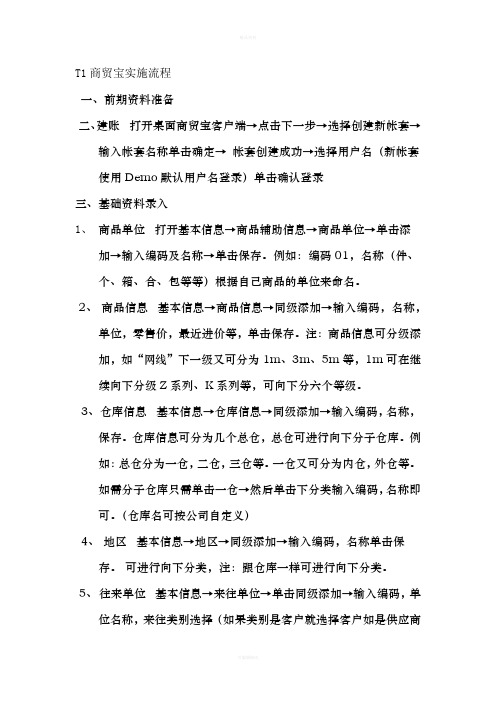
T1商贸宝实施流程一、前期资料准备二、建账打开桌面商贸宝客户端→点击下一步→选择创建新帐套→输入帐套名称单击确定→帐套创建成功→选择用户名(新帐套使用Demo默认用户名登录)单击确认登录三、基础资料录入1、商品单位打开基本信息→商品辅助信息→商品单位→单击添加→输入编码及名称→单击保存。
例如:编码01,名称(件、个、箱、合、包等等)根据自己商品的单位来命名。
2、商品信息基本信息→商品信息→同级添加→输入编码,名称,单位,零售价,最近进价等,单击保存。
注:商品信息可分级添加,如“网线”下一级又可分为1m、3m、5m等,1m可在继续向下分级Z系列、K系列等,可向下分六个等级。
3、仓库信息基本信息→仓库信息→同级添加→输入编码,名称,保存。
仓库信息可分为几个总仓,总仓可进行向下分子仓库。
例如:总仓分为一仓,二仓,三仓等。
一仓又可分为内仓,外仓等。
如需分子仓库只需单击一仓→然后单击下分类输入编码,名称即可。
(仓库名可按公司自定义)4、地区基本信息→地区→同级添加→输入编码,名称单击保存。
可进行向下分类,注:跟仓库一样可进行向下分类。
5、往来单位基本信息→来往单位→单击同级添加→输入编码,单位名称,来往类别选择(如果类别是客户就选择客户如是供应商选择供应商或者同行)其余资料根据自己需要录入。
→单击保存。
注:来往单位跟仓库一样可进行向下分类。
6、部门基本信息→部门→单击同级添加→输入编码,名称单击保存。
注:部门跟仓库一样可进行向下分类。
7、内部职员基本信息→内部职员→单击同级添加→输入编码,职员姓名,性别,所属部门等,→单击保存。
注:职员信息可向下分类,例如可分为一组,二组等。
8、现金银行银行按开户行分类9、其他收入变卖收入、政府补贴等10、费用类型管理费用(日常经营办公过程中发生的费用)—办公用品、房租水电、工资社保、办公费用等销售费用(销售过程中发生的费用)——运输费、快递费、返现返点等财务费用(与金融机构往来发生的费用、为客户提供折扣的费用)——利息、汇兑损益、手续费、现金折扣等11、固定资产价值高且摊销年份长的资产。
用友T1-商贸宝POS零售使用指导

日常操作一、登陆系统1、双击桌面图标,进行登陆2、如下图,登陆方式为【互联网址登陆】,登陆网址为:XXXXXXXXX,然后点下一步3、选择自己的店面名称,然后点击下一步4、如下图,点击选择用户名,输入密码,点击确定注:初始密码为空,登陆后在【维护中心】——【用户密码】处,自行修改密码5、正常登陆后,出现以下界面二、收银员日常操作:登陆系统后,系统显示零售单界面,此时就可以进行正常的销售业务1、在零售单界面,按下Ctrl+Q,输入钱箱初始金额,然后确定2、第一次使用,需要选择出货仓库、往来单位,具体操作方法为:在零售单界面,按Ctrl+W选择往来单位(选择散客),按Ctrl+K选择仓库此操作在第一次做零售单时需要设置,以后自动带出。
3、客户购买商品,正常扫码,以下是具体操作举例:例如:扫码后,要修改数量为4,则在输入框中输入4,然后按F3键即可扫码后,要修改单价为20,则在输入框中输入20,然后按F4键即可扫码后,某一个商品要打9折,则在输入框中输入90,然后按F6键即可扫码后,所有商品要打9折,先扫所有商品,然后则输入框中输入90,按Ctrl+A赠送顾客商品,先把要赠送的扫码出来,然后按Alt+Z,则赠送打钩,同时单价清零更多快捷键,可以在零售单界面按F1查看。
4、结账:扫码完成后,按F2即可结账若全部现金结账,则在现金处输入收款金额;若全部POS刷卡,则在POS刷卡(或显示XX银行)后输入刷卡金额;若部分现金,部分刷卡,则分别输入对应金额即可。
输入完毕后,按回车键或点击确定按钮,进行结账操作,系统自动打开钱箱,以便进行找零操作。
5、交班:收银员交班时,在零售单界面按下Ctrl+H界面,弹出交班统计,如下图,会显示收银员当班过程中的钱箱除初始金额、零售单据数量(即发生了几笔销售业务)、收的现金金额、POS刷卡金额及合计情况。
点击【高级操作】——【交班】,即可进行交班操作,同时可以打印交班报表。
6、上交收款:在T1主界面点击【信息中心】——【销售信息】——【收银员交班统计】选择好日期,点击确定,如下图界面,显示收银员每个班的收银统计选中一行记录,点击【高级操作】——【收款】,表示选中的收银记录对应的钱上交注:此操作一般由财务或店长等相关人员进行操作。
用友T1商贸宝进销存软件使用流程
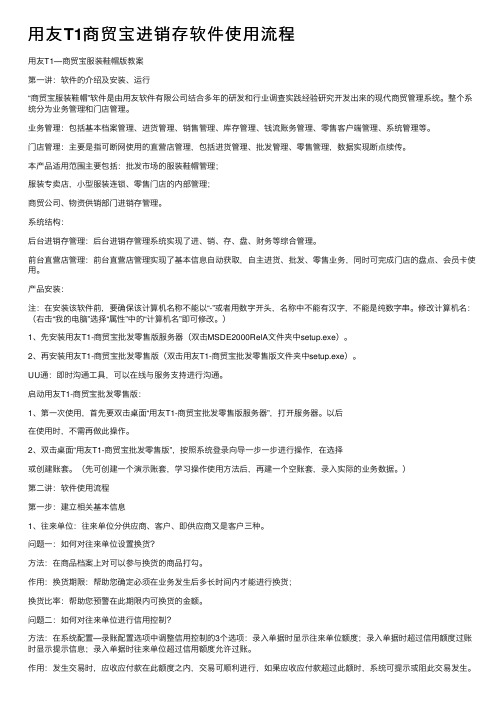
⽤友T1商贸宝进销存软件使⽤流程⽤友T1—商贸宝服装鞋帽版教案第⼀讲:软件的介绍及安装、运⾏“商贸宝服装鞋帽”软件是由⽤友软件有限公司结合多年的研发和⾏业调查实践经验研究开发出来的现代商贸管理系统。
整个系统分为业务管理和门店管理。
业务管理:包括基本档案管理、进货管理、销售管理、库存管理、钱流账务管理、零售客户端管理、系统管理等。
门店管理:主要是指可断⽹使⽤的直营店管理,包括进货管理、批发管理、零售管理,数据实现断点续传。
本产品适⽤范围主要包括:批发市场的服装鞋帽管理;服装专卖店,⼩型服装连锁、零售门店的内部管理;商贸公司、物资供销部门进销存管理。
系统结构:后台进销存管理:后台进销存管理系统实现了进、销、存、盘、财务等综合管理。
前台直营店管理:前台直营店管理实现了基本信息⾃动获取,⾃主进货、批发、零售业务,同时可完成门店的盘点、会员卡使⽤。
产品安装:注:在安装该软件前,要确保该计算机名称不能以“-”或者⽤数字开头,名称中不能有汉字,不能是纯数字串。
修改计算机名:(右击“我的电脑”选择“属性”中的“计算机名”即可修改。
)1、先安装⽤友T1-商贸宝批发零售版服务器(双击MSDE2000RelA⽂件夹中setup.exe)。
2、再安装⽤友T1-商贸宝批发零售版(双击⽤友T1-商贸宝批发零售版⽂件夹中setup.exe)。
UU通:即时沟通⼯具,可以在线与服务⽀持进⾏沟通。
启动⽤友T1-商贸宝批发零售版:1、第⼀次使⽤,⾸先要双击桌⾯“⽤友T1-商贸宝批发零售版服务器”,打开服务器。
以后在使⽤时,不需再做此操作。
2、双击桌⾯“⽤友T1-商贸宝批发零售版”,按照系统登录向导⼀步⼀步进⾏操作,在选择或创建账套。
(先可创建⼀个演⽰账套,学习操作使⽤⽅法后,再建⼀个空账套,录⼊实际的业务数据。
)第⼆讲:软件使⽤流程第⼀步:建⽴相关基本信息1、往来单位:往来单位分供应商、客户、即供应商⼜是客户三种。
问题⼀:如何对往来单位设置换货?⽅法:在商品档案上对可以参与换货的商品打勾。
T1-商贸宝详细操作教程

用友T1-商贸宝详细操作教程一、登录软件1、点击桌面的用友T1-商贸宝图标→2、提示登录方式如下图,选择正确的登录方式:注:⑴服务器直接点击→下一步⑵客户端分为两种情况:①局域网:登录方式选择(服务器或IP地址),登陆的服务器填写(服务器的ip或者计算机名)→点击下一步②远程:登录方式选择(互联网址登录),登录服务器填写(域名网址)即可→点击下一步二、创建账套登录软件后即进入创建账套的界面,有创建新账套和创建行业演示账套两个选择,这里做一下说明:⑴创建新账套为空白账套,提供给客户使用。
⑵创建行业演示账套为带数据的账套,提供给客户参考。
不可作为业务账套使用。
选择创建账套后点击下一步后提示下图:在账套名称处填写单位名称即可,其它不用填写。
→点击确定(注意:授予管理员权限处不要做修改,否则账套会建立失败)稍后几秒提示:账套建立成功→确定选择账套→下一步登录账套→选择操作员→输入密码→选择日期(日常操作默认日期即可)三、基本信息录入1、商品辅助信息⑴商品单位基本信息→商品辅助信息→商品单位→添加输入编号和名称,助记码根据名称中没个字拼音的首字母自动生成。
依次可将该账套中所有能用到的商品单位全部录入。
⑵自定义说明:是作为一项辅助商品分类的选项,用户也可将该项用于查询。
添加方法:基本信息→商品辅助信息→自定义→添加→同商品单位一样,需要填入编号和名称,助记码根据名称中每个字拼音的首字母自动生成。
信息输入错误可选中该信息→删除2、商品信息①基本信息→商品信息→同级添加→输入商品编码→名称→商品单位换算率→保存(注:商品单位中,基本信息输入该商品最小单位,例如“个”。
辅助单位中依次输入较大一级单位,例如“盒”。
并在换算率中输入两个单位之间的换算率例如“10”。
下方换算关系可得到关系式:1盒=10个)②同级添加一级目录后,可选中该级目录中的商品点击“向下分类”进行分类添加。
③商品信息输入错误可选中该信息→删除成本算法解析:可根据实际需求填写,成本算法的区别加权移动平均----不同价格入库的同一个商品都是取平均价先进先出----不同价格入库的商品分开去管理。
用友T1-商贸宝批发零售版教程[1]
![用友T1-商贸宝批发零售版教程[1]](https://img.taocdn.com/s3/m/8b1cc59f16fc700abb68fcc1.png)
商品条码位数:如在商品档案中对应的条码需要 将条码位数设置为6位;
金额位数:一般设置为4位或5位,可根据客户需 要灵活定义。最后两位是表示小数点后两位,如 金额位数设为4位,条码里面数字1001 等于10.01 。具体情况要根据电子秤中如何设置来决定金额 的位数;设置好之后,在零售单界面中即可在输 入框中录入,也可通过扫码枪录入,商品名称、 金额、单价信息会自动带出,并根据金额与零售 价自动换算数量,如上图:
拆装单(组装拆卸单) 可以进行简单生产的管理
目录
T1商贸宝价格系统的构成及其应用 T1增强包财务接口的应用 拆装业务应用 商贸宝电子称的具体应用 连锁加盟版自由项和服装版颜色
尺码区别
商贸宝电子称的具体应用(举例) 1、零售单-电子秤设置:
零售单-电子秤设置:
电子秤设置中包含了3部分内容:识别码、商品条码 、金额等
联系 他们都是通过财务接口来传递凭证
T1增强包财务接口的使用及其注意事项 1、先连接服务器
T1增强包财务接口的使用及其注意事项 2、启动互导工具
T1增强包财务接口的使用及其注意事项 3、进行互导
注意:
1、T1商贸宝与T3用友通互导的是基础档案末级 2、他们是可以互相导入 3、两方要保持分类相同,否则会提示导入不进去
连锁加盟版自由项和服装版颜色 尺码区别
2、单据录入方式 服装版的单据录入商品;数量通过 二维表来录入
连锁加盟版自由项和服装版颜色 尺码区别
连锁加盟版单据录入商品,数量直 接输入,自由项的颜色和尺码单独 选择
连锁加盟版自由项和服装版颜色 尺码区别
- 1、下载文档前请自行甄别文档内容的完整性,平台不提供额外的编辑、内容补充、找答案等附加服务。
- 2、"仅部分预览"的文档,不可在线预览部分如存在完整性等问题,可反馈申请退款(可完整预览的文档不适用该条件!)。
- 3、如文档侵犯您的权益,请联系客服反馈,我们会尽快为您处理(人工客服工作时间:9:00-18:30)。
用友T1商贸宝批发零售V11.1会员卡使用步骤说明
备注:请先登录到学习账套进行学习(选择自己的编号,没有密码)
(红色卡为宝堂卡,金色卡为金堂卡)
一、添加会员卡类型(有权限者才能添加修改)
1、单击“基本信息”——“会员卡管理”——“会员卡类型“——“添加”——点击“清屏”,如图
2、勾选积分功能,出现如图
勾选储值功能,出现
金堂卡:通用折扣为7折,默认储值:1000,默认透支100,不计积分。
宝堂卡:不打折,默认储值:1000,默认透支0,积分信息如下
注:
1、默认储值金额:为客户办此卡时所需的付的金额
2、默认透支金额:好比是信用卡款,当用户透支了100,下次充值的时候,该卡上剩余的金额=充值金额
-透支金额。
3、积分:需要消费后才有积分
4、会员卡类型可以修改,但册除时需要将该类型上的所有会员卡转移或清空
如果涉及到充1300送200设置,见下文
二、添加会员
1、单击“基本信息”——“会员卡管理”——“会员卡信息“——“添加”——点击“清屏”
2、将卡在刷卡机上滑两下——“类型”里选择“金堂卡”,“往来单位”项点击,然后会出现如下窗口:
3、如果不存在该单位,请点击“添加”——“清屏”——“输入编码”,如下图
5、信息填写完整后,点击保存,随后会弹出一个是“否启用该卡”窗口,点击“是”。
注:
1、如果刷卡器有故障,可以手动输入和
2、必填项:编码、名称、会员卡类型、往来单位、持卡人姓名、身份证号、有效日期;
3、如果该往来单位没有,可以选择“无单位客户”。
4、有效日期要大于发卡日期
6、可填项:会员卡密码、联系电话、地址、Email等
7、收款金额:为客户办卡时所付的金额,可使用充值金额:那张卡可使用的金额有多少;有的卡类型可能设置了默认充值金额,也就是说客户办这张卡时要往卡里充多少钱。
三、会员卡充值
1、单击“基本信息”——“会员卡管理”——“会员卡信息”
2、选中该会员——“批量处理”——“充值续费”,出现如下图:
3、充值时图如下:
4、充值后用户消费信息显示如下图:
注:
1、如果该会员信息不好找,可以直接点击“批量处理”,然后用该会员卡在刷器上刷下,也可以手动输入该会员卡卡号。
2、充值金额:会员卡将要增可使用充值金额数;收/会款金额:为客户充值时所需付的的金额。
3、如果客户充值时,你输错了充值金额,可以再次点充值续费,此时充值金额应填写的数值为负数
四、会员卡信息修改
选中该会员所在行,然后点击“编辑”按钮,里面的有关金额修改不了
五、会员卡慎用,一旦作废,该卡就不能再次(启用)使用,就连编辑按钮也无法对其进行操作。
只能初始化后才能使用,但相关会员卡数据丢失
六、批量处理下相关信息说明
添加:批量添加会员
积分清零:该会员的消费所得积分会被清空
初始化会员卡:该会员卡上的一切信息都会被清空(慎用)
有效期修改:当该员的使用期限已过时,客户如需要延长使用期限。
停用、挂失、启用、换卡(略)
七、零售时如何使用会员卡
Ctrl+M可以打开会员卡项,然后你可以用卡刷下,也可以使用手动输入卡号,如果该会员卡有密码,需要输入正确的密码才能顺利进会员卡一些优惠,积分、会员卡打折项
注:显示商品前,可能会遇到要选择库房问题,此时应当按CTRL+K,然后选择对应的库房。
相关零售操作可以按下F1键查看。
八、销售类单据会员卡使用
如图所示,有个会员卡按钮,点击,出现如下图
确定后,单据类的折扣项会根据会员卡类型进行折扣,往来单位会自动显示,如下图
单据打印预览图如下
注:
1、折扣:70为打7折,100为不打折,手动输入几折时。
某些商品可能会搞打折项,应当选中该商品,应该输
如下图
2、条码扫描:当该商品有条码时,可以用扫描枪进行扫描,
3、调用成套件:当客记购买某商品时,此商品是被包含在某套件。
比如你去超市买牙膏,购买些牙膏时会有“牙膏+牙刷”优惠价,比起单买同种牙膏和牙刷更划得来
4、来往单位、出库库房、经手人不能为空,商品单价不能为空。
